Mainos
 Ubuntu, mutta ei 10.04 -julkaisun kanssa - se sallii nyt kaikkien napsautustiedostojen asennuksen kahdella napsautuksella.
Ubuntu, mutta ei 10.04 -julkaisun kanssa - se sallii nyt kaikkien napsautustiedostojen asennuksen kahdella napsautuksella.
Kun kirjoitin Ubuntun 10.04 kirjoitus Ubuntu 10.04 - erittäin yksinkertainen käyttöjärjestelmä [Linux] Lue lisää yritin tiivistää huhtikuussa kaikki Ubuntun uusimman julkaisun uudet ominaisuudet, mutta kaipain tätä. Löysin sen vahingossa tosiasiallisesti nimeäessään uudelleen arkistotiedoston.
Sikäli kuin voin kertoa, Archive Mounter toimii minkä tahansa tiedoston kanssa, jonka Archive Manager tekee. Tähän sisältyy ISO, TAR, ZIP ja jopa RAR, mikä tarkoittaa, että voit asentaa suurimman osan tiedostoista suoraan tiedostohallinnasta.
Archive Mounter -sovelluksen käyttö
Tämän ei todellakaan tarvitse olla monimutkaista. Tietyn arkiston avaamisen sijasta napsauta hiiren kakkospainikkeella tiedostoa Nautiluksessa ja napsauta sitten ”Avaa Archive Mounter -sovelluksella”Esimerkiksi tässä minä avaan joitain vaihtoehtoiset kuvakkeet Dropboxille:
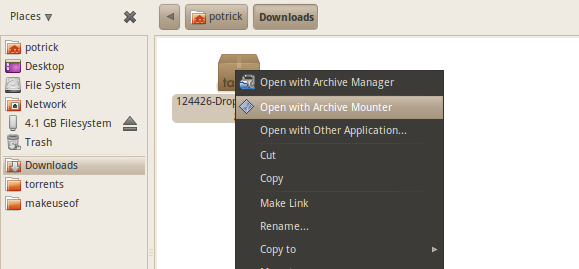
Kun olet tehnyt tämän, arkistosi näkyy "asemana" Nautiluksessa, joka näyttää tältä:
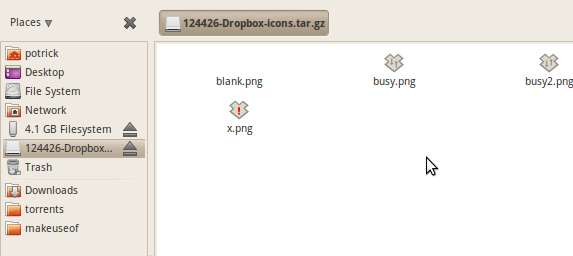
Olet valmis; voit nyt tarttua kaikki haluamasi tiedostot arkistosta oletustiedostoselaimesi avulla, mikä on mielestäni paljon yksinkertaisempaa kuin erillisen ohjelman käsitteleminen. Vedä tiedostot haluamaasi paikkaan, kopioi ne, suorita suoritettavia tiedostoja koskaan purkamatta tiedostoja.
Kun olet valmis, voit irrottaa arkiston samalla tavalla kuin mihin tahansa asemaan: napsauta nuolta suoraan sen oikealla puolella tai napsauta sitä hiiren kakkospainikkeella ja napsauta “irrottaminen“. Arkistosi on nyt irrotettu, ja se voidaan poistaa, jos haluat.
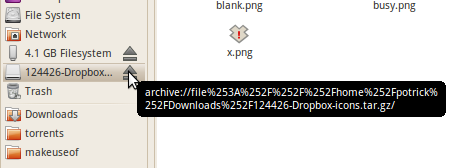
Ainoa ongelma, jonka olen huomannut, on kyvyttömyys kirjoittaa että arkistot. Tähän voi olla kiertotapa; haluavatko lukijat jakaa?
Laita oletusarvoksi
Jos haluat arkistojen asennettavan kaksoisnapsauttamisen sijaan avaamisen sijaan arkistohallinnan avulla, älä huolestu: tämä on todella helppo suorittaa. Napsauta vain hiiren kakkospainikkeella pakettia ja napsauta sitten “ominaisuudet.” Klikkaa "Avaa-Välilehti ja valitse Archive Mounter oletusohjelmaksi tällaisen arkiston avaamiseksi.

Se siitä. Sinun on toistettava tämä prosessi monentyyppisille arkistoille, mutta kun olet tehnyt niin, huomaat vuorovaikutuksen arkistojen kanssa entistä helpompaa.
johtopäätös
Jotkut saattavat mieluummin Archive Manager -sovelluksen toiminnot kuin tämä yksinkertainen asennussovellus, mutta pidän siitä, että minulla on mahdollisuus asentaa arkistoni. Voin valita vain haluamani tiedostot ja kopioida ne minne haluan, säästää levytilaa verrattuna kaiken purkamiseen. Pidän myös Nautilusta helpommin käsiteltävänä kuin (erinomainen) Arkistohallintaohjelma, jos vain siksi, että kaikki tiedostoselaamani pysyvät samassa paikassa.
Tietenkin tiedän, että te kaverit ette säästä minua mielipiteesi. Onko tämä vähän keskusteltu Ubuntu 10.04: n uusi ominaisuus jotain, jota käytät säännöllisesti, tai jopa huomasit sen olevan? Pidätkö mieluummin tätä tapaa kerätä tietoja arkistoista, vai jatkatko arkistohallintaa (tai jotain muuta ohjelmaa)?
Lopuksi haluaisin huomauttaa, että tämä oli oletus Fedora / Mint / Debian / missä tahansa viisi vuotta sitten, ja olen Ubuntu-fani, jonka pitäisi pysyä kaikissa distrojen kaikissa asetuksissa?
No, rakastan kommentteja... joten anna minulle rakkautta!
Justin Pot on teknologiatoimittaja, joka sijaitsee Portlandissa, Oregonissa. Hän rakastaa tekniikkaa, ihmisiä ja luontoa - ja yrittää nauttia kaikista kolmesta aina kun mahdollista. Voit keskustella Justinin kanssa Twitterissä heti.

